في هذه الأيام الأخيرة كنت مشغولاً للغاية ، ومن بين كل ما كان علي فعله ... قمت بتحرير العديد من الصور ، وهذا بالضبط ما يدور حوله هذا المقال
يعرف الكثير (تقريبًا جميعًا) ذلك باستخدام أعرج، يمكنك تحرير الصور وقصها ... نعم ، ولكن عدة مرات مفتوحة أعرج لمجرد اقتصاص صورة ، فإن الأمر يشبه المبالغة فيها قليلاً ... كما يقول المثل ، «قتل البعوضة بمدفع»😀
تلك التي نستخدمها كيدي، لدينا عارض الصور الخاص بنا جونفيو، وهو أمر رائع !! الآن سأعلمك كيفية قص (قص) الصور وتغيير حجمها أيضًا باستخدام عارض الصور نفسه الذي استخدمناه دائمًا.
سنستخدم المثال التالي للصورة:
أولاً ، نفتحه باستخدام عارض الصور العادي لدينا: جونفيو:
هذه الصورة لها أبعاد 1600 × 1200، سنقوم أولاً بتغيير حجمه إلى 1024 × 768 فقط. لذلك نذهب إلى تحرير - تغيير الحجم وستفتح نافذة صغيرة أعرضها أدناه ، بدلاً من الذهاب إلى تحرير - تغيير الحجم يمكنهم الضغط [Shift] + [R] وستفتح لهم نفس النافذة:
هناك نكتب الحجم الجديد ، على سبيل المثال نكتب 1024 في مربع (يسار) وتلقائيًا في المربع الموجود على اليمين سيكون 728 🙂. بمجرد الانتهاء من ذلك ، نضغط على تغيير الحجم وفويلا ، ستتغير صورتنا من 1600 × 1200 a 1024 × 728.
وسنرى الآن أنه يوفر لنا إمكانية حفظ التغيير واستبدال الصورة القديمة (1600 × 1200) أو حفظ هذه 1024 × 768 باسم آخر أو في مكان آخر:
الآن سنقطع جزءًا من الصورة ، لأن ... لا أريد رؤية السماء ، أريد فقط رؤية السفينة والبحر والجبل ... لذلك نحن ذاهبون إلى تحرير - »اقتصاص (أو يضغطون [التحول] + [C]) وسنرى كيفية قص الصورة ، كل شيء بديهي للغاية ... هيا ، هذا أبسط مستحيل
علينا فقط أن نركضنعم ... أعلم أن البعض سيضحكون LOL !!) الخطوط (الخطوط) حتى تغطي ما يريدون أن يكون المنتج النهائي ، أترك لقطة شاشة حتى يتم فهمها بشكل أفضل:
عندما يكون لديهم ما يريدون في المربع ، فإنهم ينقرون تقليم وفويلا 🙂
إليكم كيف كان الأمر بالنسبة لي:
حسنًا ، لقد كان هذا كل شيء 🙂
ما هو بسيط للغاية ويوفر وقتًا أكثر من أعرج؟ 😀
تحية طيبة وآمل أن تجدها مفيدة ... لقد أحببتها كثيرًا والآن أحاول التوقف عن استخدام Gimp لهذه البساطة ^ - ^
تحياتي


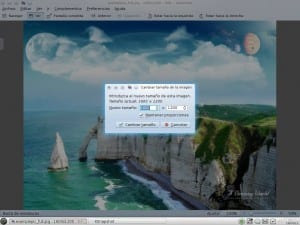

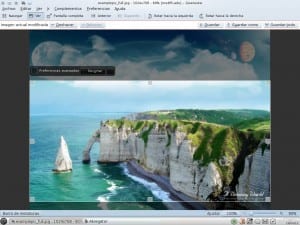

جيد جدًا لأولئك منا الذين لا يعرفون كيفية استخدام Gimp KZKG ^ Gaara
تحياتي
شكرا 😀
استشر ... هل لديك أي حزم إضافية مثبتة لـ Gwenview؟
أستخدمه في Arch ، لكن خيارات القائمة لا تظهر ... 🙁
ابحث عن حزمة تسمى Kipi-plugins
لا ، على الإطلاق ... gwenview ولا شيء آخر ، أنا أستخدم KDE v4.7.4 من اختبار دبيان.
ساعتين يتم تنزيل KDE 4.7.4 في اختبار دبيان وبعد ساعة واحدة يتم إزالته.
الانجاز الانجاز الانجاز
شكرًا يا صديقي ، هذه النصائح تجعل الحياة أسهل بالنسبة لنا.
للشيء شكرا لك على التعليق
أوه رائع! لم أكن أعرف أن هناك هذا الخيار! وجه ضاحك
😀… الكالينجيون ، من الجيد الاستفادة منك هاها 😀
شكرا ، جيد جدا وبسيط. يوما ما سأحاول kde وجميع الوظائف التي يتحدثون عنها. أعتقد أن gthumb و shotwell يقومان بنفس الشيء تقريبًا (المحاصيل). تعجبني الصورة من اين حصلت عليها
كانت لدي الصورة على جهاز الكمبيوتر الخاص بي ، أضعها في البداية حتى تتمكن من حفظها واستخدامها كجدار إذا أردت ... أنا آسف ، لا أتذكر مكان تنزيلها من haha
مثير للاهتمام ، ربما سأجربه على جهاز الكمبيوتر المحمول الخاص بي لأن لدي linuxmint 12 KDE.
بدون احتساب الخيارات التي لديك للاستيراد والتصدير وتحويل الصور وما إلى ذلك.
في الواقع. الشيء نفسه يجب أن يقارن الصور والمزيد من التفاصيل ... إنه رائع حقًا 😀
لقد كنت الوحيد الذي بدت لي هذه المقالة حقيقية truño؟. ماذا بعد ، كيف تعزف الموسيقى مع الشجاع؟
الامتناع عن عدم احترام الناس
هاها ناه هذا ليس ازدراء للناس ، إنه يظهر فقط أنك لم تعجبك المقالة ... قزم واضح للغاية وغير أصلي very
أنت تعرفني بالفعل ... كل شيء يكفي لجعلني مشتهية.
على الرغم من قول الحقيقة ، إلا أن هذا لم يزعجني كثيرًا.
DevilTroll ، هذا مقال للمبتدئين. لمستخدمي Windows XP المتقدمين (مثلك) هناك مواقع أخرى.
أ) لم أتجاهل أي شخص ، لقد اقتصرت على تصنيف المقال على أنه truño. لم أركز في أي وقت على كاتب المقال ، ولم أذكر أي شيء ينقص في هذا الصدد.
ب) لم أرد على الطالبان ، لقد فقد مصداقيتي فقط
لقد تم تحذيرك.
هنا لا يُسمح بعدم احترام أي شخص وتنحية.
سيكون لهذا الرجل مقالات سيئة وجيدة مثل أي شخص آخر ، لذلك إذا كنت تعتقد أنها سيئة ، فمن الأفضل ألا تعلق أو توجه النقد بناء.
تعال ، سأجعل الأمر سهلاً بالنسبة لك:
الآن نرى التضاد:
انت ترى ذلك؟
ما تفعله هو جعل المقال هراء.
من هو الطالبان؟ إذا كنت تقصد أنا ، يبدو أنك تعاني عندما أقتبس منك كمستخدم متقدم لنظام التشغيل Windows XP ، فهل هناك أي خطأ في مناداتك بذلك؟ لا اعتقد هذا. الذي يقطع يأكل الثوم.
هيهي ... أولاً: «لقد كنت الشخص الوحيد الذي ظهر لي هذا المقال»... هذا النص يفتقر إلى التوافق ، على أي حال سيكون:«ربما كنت الشخص الوحيد الذي ظهر له المقال»
"ماذا ماذاé»
حول تشغيل الموسيقى مع "Banshee ... لا أعتقد ذلك ، فأنا لديكم"تشغيل الموسيقى مع برنامج Winamp»😉 لكن أولاً ، تريني أن نظام Windows الخاص بك أصلي وليس موافقًا للقرصنة 😀
تحياتي وشكرًا على الزيارة والتعليق ، لقد استمتعت كثيرًا 😉
يا رجل ، لا تضع نفسك في قمة هؤلاء الناس الذين عندما لا يضطرون إلى الصمود ، فإنهم يزيلون الأخطاء الإملائية. ببساطة DevilTroll لم يعجبه المقال ، نقطة. لديك الحق في التعليق على ما أعتقد .. 😀
كنت أرغب في الترفيه 😀
تبا معك دائما العكس
لديك الحق في التعليق ولكن لا تصنف ما لا يعجبك على أنه "شيت" أو "ترونو".
تبدو مدونة معينة بمثابة خدعة بالنسبة لي ، لكن هذا ليس سبب ذهابي إلى هناك لأقول مدونتك خدعة
يبدو استجابة debianoso ، شبيهاً بالكلمات المنبثقة ولكن بغطرسة أكبر
هههههه انت من البطولات.
أوبونتوسو؟ هاهاها لا تجعلني أضحك مفتول العضلات هاهاها ، أنت تستخدم هذه الكلمة وأنا على يقين أنك واحد منهم ، وتهين مستخدمي دبيان بهذه الطريقة أكثر.
كن حذرًا جدًا مع Gwenview ، أو بالأحرى مع ملحقات kipi. أستخدم اختبار دبيان ، ولعدة إصدارات من ملحقات kipi (حاليًا 1.9.0-4) ، فإن إجراء تعديل على الصورة وحفظها يقلل من حجم الملف.
مثال حقيقي ، صورة 3.1 ميغا بايت عند حفظها تبقى في:
- عمل تصحيح احمرار العين 598 كيلو بايت
- قص نصف الصورة حوالي 330 كيلو بايت
إذا قمنا بهذه العمليات باستخدام GIMP ، فلن يحدث هذا الحد من الحجم.
لكن لا يحدث ذلك مع جميع العمليات ، على سبيل المثال عند تدوير الصورة وحفظها ، يتم الحفاظ على حجم الملف.
إنه أمر محبط بعض الشيء ، لأنني أحب Gwenview حقًا ، لكن يجب أن أعترف أنه في السنوات الأخيرة لم أتمكن من استخدامه بسبب هذه المشكلة أو غيرها. مع إصدار سابق آخر من ملحقات kipi ، عند حفظ الملفات ، تم مسح جميع المعلومات الوصفية للصورة.
في الختام ، إذا كنت تقدر صورك ، فاحذر.
يحدث هذا بسبب إضافة المزيد من الضغط أيضًا إلى الصورة ، وربما يتم تقليل الجودة بنسبة 5٪ أو أكثر.
تفتقد تلك القائمة التي تظهر في برنامج Gimp عند حفظ png أو jpeg
أرى أنك تفعل القليل من الصورة والصوت.
أي تقليل في الحجم يعني انخفاض الجودة.
حتى الطفل البالغ من العمر 5 سنوات سيفهم ¬¬.
هنا إذا أعطيت الشجاعة كل سبب لتوسط DevilTrol ، الذقن ، لا يمكنني تحمله ، هيه.
تحياتي
هنا إذا أعطيت الشجاعة كل سبب لتوسط DevilTrol ، الذقن ، لا يمكنني تحمله ، هيه.
فيما يتعلق بالموضوع ، لأنني من وقت لآخر أقوم بقص الصور ، فهذا هو الشيء الوحيد الذي يمكنني فعله في Gimp ويبدو أن الطريقة التي يتم تقديمها هنا سهلة بالنسبة لي.
نحتاج فقط إلى معرفة رأي أولئك الذين يعيشون حسب التصميم ، بما أنني الآن عاطل عن العمل ، سيكون خيارًا جيدًا لتعلم التصميم في Gimp ، مع 5 أو 6 ساعات في اليوم أعتقد أنني سأتقدم كثيرًا.
تحياتي
Gwenview rulez ، على الرغم من أنها بطيئة نوعًا ما في العروض السريعة ، نأمل أن تنفذ قريبًا العرض السريع الذي طورته ROSA.
n
بادئ ذي بدء ، شكرًا لك على المنشور ، فهو مفيد ، على سبيل المثال عندما تريد مشاركة لقطة شاشة لشيء ما أو صورة ثقيلة وأنت في عجلة من أمرك.
من الواضح ، نظرًا لأن Gwenview ليس محرر صور ، فهو عارض يحتوي على العديد من الإضافات.
عادةً ما أستخدمه في دبيان لتغيير الحجم والقص ومن نفس مشاركة Gwenview في الشبكات (مع ملحقات Kipi).
لكن ... بغض النظر عن العربات ، أجد أنه من الغريب مرور عامين ولم يلاحظ أحد تفاصيل قليلة ، KZKG ^ Gaara:
"الآن سنقطع جزءًا من الصورة ، لأن ... لا أريد رؤية السماء ، أريد فقط رؤية السفينة والبحر والجبال ..."
سفينة؟ ما السفينة؟ أرى صخرة معزولة وليست قاربًا 😛 :) :) :) هذا المنظر ...
شكرًا على البرنامج التعليمي على Gwenview ، إنه يعمل بشكل رائع على Kubuntu.